- Entwickler-Doku
- Zum Einstieg: Stud.IP-Entwicklungs-HOWTO
- Überblick
- Fehler berichten
- Entwicklungssystem aufsetzen
- Orientierung im Verzeichnisbaum
- Dateitypen und Coding-Style
- API-Dokumentation
- Die wichtigsten Klassen und Funktionen
- Datenbankzugriffe
- HTML-Ausgaben erzeugen
- Lokalisierung (L10N)
- Rechtestufen
- Asset-Bundling (≥4.2)
- JavaScript in Stud.IP
- Sicherheitsaspekte
- Gute Tipps für den Einstieg
- Was sind Lifters?
- Automatisierte Tests
- HowToResponsiveDesign
- Utf-8
- Zum Einstieg: Stud.IP-Entwicklungs-HOWTO
- Regeln
- Weitere Themen
- Coding Standard
- Formatierungsfunktionen
- Flexi_Templates
- Trails im Kern
- API-Klassen
- AJAX in Stud.IP
- Glossar - Begriffsdefinitionen
- Visual Style Guide
- Einleitung (Stud.IP Design-Philosophie)
- Vier allgemeine Gestaltungsprinzipien für Stud.IP
- Usability-Prinzipien
- Seitenaufbau allgemein
- Design
- Farbe/Farbraum
- Icons
- Schrift
- CSS (Übersicht)
- Interaktionselemente
- Informationspräsentation
- Sprache (Schreibstil)
- Terminologie
- geschlechtergerechte Sprache
- Meldungen
- Sonstiges
- Suche
- Einstellungen
- Einleitung (Stud.IP Design-Philosophie)
- Plugin-Schnittstelle
- Spezielle Klassen
ModalerDialog
Modaler Dialog
Auf dieser Seite... (ausblenden)
1. Serverseitige erzeugte Abfragen
Um einen modalen Dialog zu erzeugen, kann man ganz einfach die Methode PageLayout::postQuestion(); verwenden. Diese Methode kapselt in sich die Erzeugung eines entsprechenden QuestionBox-Objekts und setzt die entsprechenden Parameter. Die Abfrage wird dann analog zu den MessageBoxen bei nächstmöglicher Gelegenheit im System angezeigt.
Die QuestionBox kann die Antwort sowohl als GET als auch als POST-Request absetzen. Im Standardfall bei PageLayout::postQuestion() wird ein POST-Request abgesetzt, wodurch eine einfache Unterscheidung zwischen Bestätigung und Ablehnung der Frage schon alleine durch die genutzte Requestmethode erreicht werden kann.
Die Funktion bzw. die Erzeugung einer QuestionBox benötigt mindestens 1, maximal 3 Parameter.
1.1 Parameter
$question: Der Frage bzw. die Aktion, die bestätigt werden soll[$approveParams]: optional, Link Parameter für den URLHelper im Falle einer positiven Antwort, in der Form['name' => wert, 'name2' => wert2].[$disapproveParams]: optional, Link Parameter für den URLHelper im Falle einer negativen Antwort.
Die Rückgabe der Methode ist ein QuestionBox-Objekt, welches noch weiter manipuliert werden kann.
1.2 Weitere Methoden der QuestionBox
Das QuestionBox-Objekt stellt darüber hinaus noch weitere Methoden zur Verfügung:
setApproveParameters(array $parameters): Setzt die Link Parameter für die positive BestätigungsetApproveURL($url): Setzt die URL, die bei einer positiven Bestätigung aufgerufen werden sollsetDisapproveParameters(array $parameters): Setzt die Link Parameter für die negative BestätigungsetDisapproveURL($url): Setzt die URL, die bei einer negativen Bestätigung aufgerufen werden sollsetBaseURL($url): Setzt die URLs für die positive und die negative Bestätigung auf den gleichen WertsetMethod($method): Setzt die zu nutzende Request-Methode (es ist anzuraten, immerPOSTzu nutzen; in dem Fall wird auch immer ein gültiges CSRF-Token in dem Request enthalten sein)includeTicket(): Weist die QuestionBox an, ein frisches Stud.IP-Ticket beim Rendern einzufügen
1.3 Beispiel
1.4 Screenshot
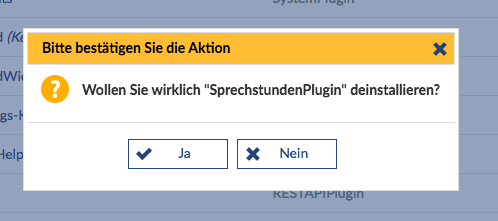
2. Clientseitige Dialoge (data-dialog")
Die Ziele dahinter sind sowohl ein einheitliches Verhalten von Dialogen innerhalb von Stud.IP als auch eine Erleichterung für den Entwickler. Im Idealfall muss kein JavaScript mehr angefasst werden, um Dialoge zu nutzen. Die einzige Anpassung auf Serverseite ist das Auszeichnen des HTML mit entsprechenden Attributen und das Entfernen des umgebenden Layouts, so dass nur der wirklich relevante Inhalt zurückgegeben wird.
2.1 Einbindung
Dialoge können im HTML an den Tags <a>, <button> und <form> über das Attribut data-dialog gesteuert werden. Derart ausgezeichnete Elemente werden bei aktivertem Javascript ihre Inhalte in einem modalen Dialog anzeigen. Die Inhalte werden dabei per AJAX nachgeladen und mittels jQuery UI's Dialog-Widget angezeigt. Auf Serverseite kann ein Aufruf, der aus einem solchen Dialog erfolgte, an dem HTTP-Header X-Dialog erkannt werden.
Sollte bereits ein Dialog geöffnet sein und ein entsprechend ausgezeichnetes Element innerhalb des Dialogs aufgerufen werden, so wird der aktuelle Dialog aktualisiert, man verbleibt also im Dialog.
Zu beachten: In der Rückgabe enthaltene <script>-Tags werden gefiltert und ausgeführt. Dies ist kein Standardverhalten von jQuery UI's Dialog und sollte beachtet werden (auch wenn derartiges Inline-Javascript im Idealfall vermieden und stattdessen auf globale Handler zurückgegriffen werden sollte).
2.2 Parameter
Der Dialog kann über verschiedene Attributangaben oder HTTP-Header gesteuert werden, welche im Folgenden erläutert werden. Dabei gilt, dass die Attributangaben auch beliebig miteinander kombiniert werden können, bspw. data-dialog="title=foo;size=auto;buttons=false".
Titel
Der Titel eines Dialogs ist standardmässig der Inhalt des title-Attributs des zugrundeliegenden Elements (sofern vorhanden) und fällt bei den Tags <a> und <button> auf den Textinhalt des Elements zurück. Der Titel kann über verschiedene Parameter gesteuert werden:
data-dialog="title='Test Titel'" | Setzt den Titel auf Test Titel |
HTTP-Header X-Title: Test Titel 2 | Setzt den Titel auf Test Titel 2 |
Größe
Die Größe des Dialogs ist standardmässig 2/3 der Breite und Höhe und des Browserfensters. Dieser Wert kann über optionale Parameter gesteuert werden, wobei die minimale Größe des Dialogs auf 320x200 Pixel festgesetzt wurde:
data-dialog="width=X" | Setzt die Breite des Dialogs auf X Pixel |
data-dialog="height=Y" | Setzt die Höhe des Dialogs auf Y Pixel |
data-dialog="size=XxY" | Fasst die Angabe der Breite von X Pixeln und Höhe von Y Pixeln zusammen |
data-dialog="size=X" | Erzeugt einen quadratischen Dialog mit X Pixeln Breite und Höhe |
data-dialog="size=auto" | Versucht, die Größe des Dialogs an den geladenen Inhalt anzupassen. |
Buttons
Standardmässig enthält jeder Dialog einen Button Abbrechen am unteren Rande des Dialogs, welcher den Dialog schliesst.
Es wird auch versucht, Buttons aus der Rückgabe zu extrahieren, damit diese sich ebenfalls in der Buttonleiste des Dialogs einreihen können. Dabei werden nur die Tags <a> und <button> berücksichtigt, welche entweder direkt mit dem Attribut data-dialog-button ausgezeichnet sind oder sich unterhalb eines Elements befinden, welche mit dem Attribut data-dialog-button ausgezeichnet wurde.
Sowohl Links als auch Formulare können auf diese Weise aufgerufen werden. Dies bedeutet im Besonderen dass, sich auch ein Speichern-Button eines Formulares am unteren Rande des Dialogs befinden kann.
Zu beachten ist, dass ein vorhandener Link/Button mit dem Inhalt Abbrechen mit dem Standardbutton überschrieben wird, welcher den Dialog schliesst. Dieses Verhalten ist gewollt und sollte beim Entwickeln berücksichtigt werden.
Die Buttonleiste kann über die folgenden Mechanismen komplett ausgeschaltet werden, was auch bedeutet, dass die Buttons nicht aus dem zurückgegebenen Inhalt extrahiert werden:
data-dialog="buttons=false"- HTTP-Header
X-No-Buttons
Weitere Optionen
Ein Dialog kann über die folgenden Mechanismen geschlossen werden:
data-dialog="close"- HTTP-Header
X-Dialog-Close
Bei der Auswertung einer Rückgabe kann auch ein Verweis auf eine andere Seite angegeben werden, welche den Dialog verlässt. Dies geschieht über folgenden Mechanismus:
- HTTP-Header
X-Location: <url>
Die den Dialog umgebende Seite kann beim Schliessen des Dialogs automatisch neu geladen werden:
data-dialog="reload-on-close"
Der Dialog kann starr eingestellt werden, er kann also in der Größe nicht vom Nutzer verändert werden:
data-dialog="resize=false"
Über den HTTP-Header X-WikiLink kann eingestellt werden, zu welcher Seite das im Titel angezeigte Hilfe-Icon verweisen soll:
- HTTP-Header
X-WikiLink: <url>
Der Inhalt des Dialogs kann in sowohl horizontal als auch vertikal zentriert werden:
data-dialog="center-content"
Aus der Rückgabe heraus, kann eine beliebige JavaScript-Funktion aufgerufen werden, welcher der Body des Requests übergeben wird (falls dieser JSON ist, wird er entsprechend umgewandelt). Ist die übegebene JavaScript-Funktion ungültig (nicht definiert oder keine Funktion), so wird ein entsprechender Fehler geworfen.
- HTTP-Header
X-Dialog-Execute: <JS-Funktion, bspw. STUDIP.Foo.bar>
Alternativ kann in diesem Header ein JSON-kodiertes Array mit dem verpflichtendem Eintrag func als Funktionsnamen und dem optionalen Eintrag payload übergeben werden. Dies ist in Situationen notwendig, wo zwar der Dialog aktualisiert werden soll (als HTTML über den Body der AJAX-Response) aber auch über die angegebene Funktion func mittels des gelieferten Payloads Änderungen stattfinden sollen.
- HTTP-Header
X-Dialog-Execute: {func: <JS-Funktion, bspw. STUDIP.Foo.bar>, payload: []}
Über die CSS-Klasse hide-in-dialog können Inhalte gezielt in Dialogen versteckt werden.
Unterstützte Events
Beim Öffnen und Schliessen des Dialogs werden jeweils JavaScript-Events getriggert, um dem Entwickler die Möglichkeit zu geben, das Verhalten der Inhalte dynamisch zu erweitern/ändern.
- Beim Öffnen wird der Event
dialog-opengetriggert - Beim Öffnen und beim Ändern des Inhalts des Dialogs via AJAX wird der Event
dialog-updategetriggert - Beim Schliessen wird der Event
dialog-closegetriggert
Beiden Events wird der aktuelle Dialog sowie die Optionen beim Aufruf übergeben. Exemplarischer Beispielcode:
Beim Laden der Daten über AJAX wird nach dem Laden der Event dialog-load getriggert, welchem die Optionen und das verwendete jQuery-XMLHttp-Request (als xhr) übergeben wird.
Je nachdem, wie der Dialog aufgerufen wurde, erfolgen die Events an unterschiedlichen Stellen:
Wurde der Dialog implizit über das data-dialog-Attribut an einem Element geöffnet, werden die Events an eben diesem Element getriggert, während sie im expliziten/programmatischen Fall am globalen document-Objekt getriggert werden. Eine Ausnahme bildet der Event dialog-update. Dieser wird immer global am document-Objekt getriggert, damit er immer aufgerufen wird - unabhängig davon, ob das auslösende Element vorhanden ist oder nicht.
3. Clientseitige Dialoge zur Dateneingabe
Dialoge, welche serverseitig zur Eingabe von Daten in Formularen geladen werden, sollen im Fehlerfall eine Fehlermeldung im Dialog anzeigen. Bei erfolgreicher Dateneingabe soll der Dialog geschlossen werden und die Seite, welche im Hintergrund des Dialoges sichtbar ist (und aus welcher der Dialog geladen wurde) neu geladen werden. Um dies zu ermöglichen, müssen folgende Dinge im Quellcode eingebaut werden:
- Das Formular, welches im Dialog angezeigt wird, muss das data-dialog Attribut besitzen, welches den Wert "reload-on-close" besitzt.
- Der Dialog wird über einen Link aufgerufen, bei dem ebenfalls das data-dialog Attribut mit dem Wert "reload-on-close" gesetzt ist.
- In der Aktion im Controller wird im Fehlerfall eine Fehlermeldung via PageLayout::postError (oder PageLayout::postMessage(MessageBox::error())) ausgegeben.
- Im Erfolgsfall wird in der Aktion im Controller der Header X-Dialog-Close hinzugefügt und nichts gerendert:
Damit wird das oben beschriebene Verhalten des Dialoges erreicht.
4. Clientseitige Abfragen
Über die Methode STUDIP.Dialog.confirm(question, yes_callback, no_callback); kann eine Bestätigung einer Aktion abgefragt werden. Der Parameter question enthält den Text für die Bestätigung (wie bspw "Sind Sie sicher, dass Sie dieses Element löschen wollen?") und der yes_callback wird anschliessend aufgerufen, falls die Abfrage positiv bestätigt wurde. Der no_callback ist optional und würde in dem Fall aufgerufen werden, dass die Abfrage negativ bestätigt wird.
Der Handler kann auch als Deferred genutzt werden:
Als Frage kann auch ein boole'scher Wert übergeben werden, was dazu führt, dass die Abfrage sofort als bestätigt bzw. abgelehnt gehandhabt wird.
